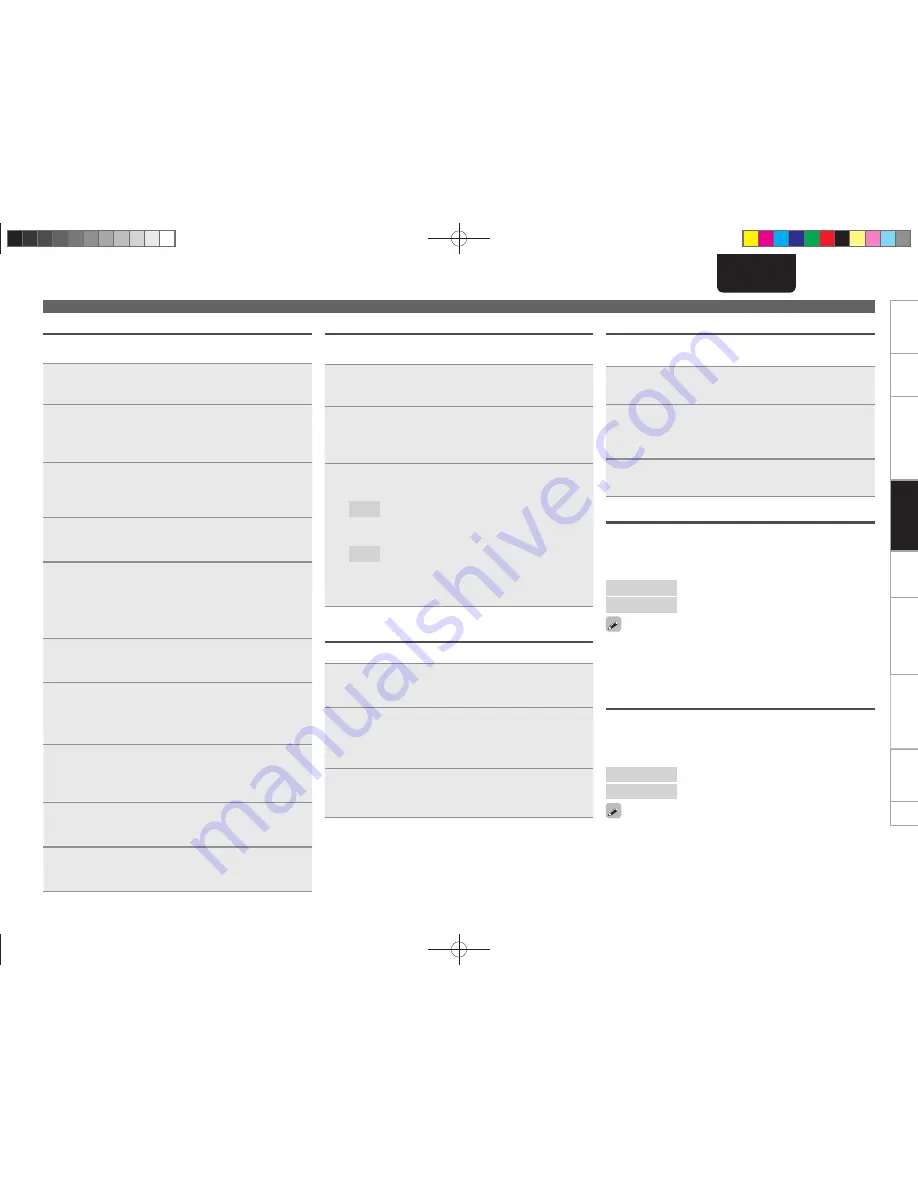
31
Mise en route
Connexions
Fonctionnement de base
Opérations avancées
Dépistage des pannes
Spécifi
cations
Informations
Index
Explication des termes
FRANÇAIS
Network Standby
Permet de paramétrer la fonction réseau pour qu’elle soit activée ou
désactivée en mode veille.
1
Appuyez sur
[MENU]
.
Active le mode réglages du menu, puis le menu apparaît sur
l’affi chage. (
v
page 26 “Carte des menus”)
2
Utilisez
ui
pour sélectionner “Network”-“Other”-
“Network Standby”, puis appuyez sur
[ENTER/
MEMO]
,
<ENTER>
ou
p
.
Le menu “Network Standby” s’affi che.
3
Utilisez
ui
pour sélectionner “On”, puis appuyez
sur
[ENTER/MEMO]
,
<ENTER>
ou
p
.
On
:
Off
:
Raccourcit le délai d’établissement de la connexion
réseau.
• La consommation d’énergie en mode veille sera
plus importante.
La consommation d’énergie pendant le mode veille
sera réduite au minimum.
• Il faudra un peu plus longtemps pour établir la
connexion réseau.
• Il s’agit du réglage par défaut.
PC Language
Sélectionner la langage de votre environnement informatique.
1
Appuyez sur
[MENU]
.
Active le mode réglages du menu, puis le menu apparaît sur
l’affi chage. (
v
page 26 “Carte des menus”)
2
Utilisez
ui
pour sélectionner “Network”-“Other”-
“PC Language”, puis appuyez sur
[ENTER/MEMO]
,
<ENTER>
ou
p
.
Le menu de réglage “PC Language” s’affi che.
3
Utilisez
ui
pour sélectionner le langage de
l’environnement de votre ordinateur, puis appuyez
sur
[ENTER/MEMO]
,
<ENTER>
ou
p
.
Friendly Name Edit
Le nom convivial (ou pseudo) est le nom par lequel cet appareil est
désigné sur le réseau.
1
Appuyez sur
[MENU]
.
Active le mode réglages du menu, puis le menu apparaît sur
l’affi chage. (
v
page 26 “Carte des menus”)
2
Utilisez
ui
pour sélectionner “Network”-“Other”-
“Friendly Name Edit”, puis appuyez sur
[ENTER/
MEMO]
,
<ENTER>
ou
p
.
Le menu “Friendly Name Edit” s’affi che.
3
Choisissez un nom facile à mémoriser.
Pour la méthode de saisie des caractères, voir “Saisie de
caractères” (
v
page 35)
Update Notifi cation
Affi che un message d’information sur l’écran de menu de cet appareil
lorsque “Firmware Update” a détecté que la dernière version du
microprogramme est disponible.
Connectez-vous à Internet haut débit (
v
page 8) lorsque vous utilisez
cette fonction.
On
: Affi cher le message de mise à jour.
Off
: Ne pas affi cher le message de mise à jour.
• Lorsque vous appuyez sur
[ENTER/MEMO]
ou
<ENTER>
pendant
l’affi chage du message d’information, “Check for Update” s’affi che.
(Reportez-vous à la page 32 pour plus d’informations sur “Firmware
Update”.)
• Appuyez sur
o
pour effacer le message de notifi cation.
Upgrade Notifi cation
Affi che un message d’information sur l’écran de menu de cet appareil
lorsque “Add New Feature” a détecté que la dernière version du
microprogramme est disponible.
Connectez-vous à Internet haut débit (
v
page 8) lorsque vous utilisez
cette fonction.
On
: Affi chage le message de mise à niveau.
Off
: Ne pas affi cher le message de mise à niveau.
• Lorsque vous appuyez sur
[ENTER/MEMO]
ou
<ENTER>
pendant
l’affi chage du message d’information, “Add New Feature” s’affi che.
(Reportez-vous à la page 32 pour plus d’informations sur “Add New
Feature”.)
• Appuyez sur
o
pour effacer le message de notifi cation.
Network Setup
Proxy Settings
Utilisez ce réglage pour réaliser une connexion internet avec un
serveur proxy.
1
Appuyez sur
[MENU]
.
Active le mode réglages du menu, puis le menu apparaît sur
l’affi chage. (
v
page 26 “Carte des menus”)
2
Utilisez
ui
pour sélectionner “Network”-
“Connecting”-“Proxy”, puis appuyez sur
[ENTER/
MEMO]
,
<ENTER>
ou
p
.
Le menu de réglage “Proxy” s’affi che.
3
Si “Proxy(On)” s’af
fi
che, passez à l’étape 5. Si
“Proxy(Off)” s’af
fi
che, appuyez sur
[ENTER/
MEMO]
,
<ENTER>
, ou
p
.
Le menu de réglage “Proxy” (On/Off) s’affi che.
4
Utilisez
ui
pour sélectionner “On”, puis appuyez
sur
[ENTER/MEMO]
,
<ENTER>
ou
p
.
Le menu de réglage “Proxy” s’affi che.
5
Utilisez
ui
pour sélectionner “Proxy(Address)”
ou “Proxy(Name)”, puis appuyez sur
[ENTER/
MEMO]
,
<ENTER>
ou
p
.
Le menu de réglage “Select Type”.
• Indiquez si le Proxy est une adresse de serveur ou un nom de domaine.
6
Utilisez
ui
pour sélectionner “Address” ou “Name”,
puis appuyez sur
[ENTER/MEMO]
,
<ENTER>
ou
p
.
Le menu de réglage “Proxy” s’affi che.
7
Utilisez
ui
pour sélectionner “Address” ou “Name”,
puis appuyez sur
[ENTER/MEMO]
,
<ENTER>
ou
p
.
Le menu d’entrée “Address” ou “Name” s’affi che.
• Saisissez une adresse de serveur ou un nom de domaine.
8
Utilisez
uip
ou
[NUMBER] (0 – 9)
pour saisir
l’adresse ou le nom puis appuyez sur
[ENTER/
MEMO]
ou
<ENTER>
.
Le menu de réglage “Proxy” s’affi che.
9
Utilisez
ui
pour sélectionner “Port”, puis appuyez
sur
[ENTER/MEMO]
,
<ENTER>
ou
p
.
Le menu d’entrée “Port” s’affi che.
10
Utilisez
ui
p
ou
[NUMBER] (0 – 9)
pour saisir le
port puis appuyez sur
[ENTER/MEMO]
ou
<ENTER>
.
Les réglages du serveur proxy sont terminés.
2.M-CR603U̲FRA.indd 31
2.M-CR603U̲FRA.indd 31
2010/10/27 15:07:00
2010/10/27 15:07:00
















































